Основные операции Kyocera FS-1118
Основная процедура копирования
1 Для изменения настроек аппарата по умолчанию обратитесь к руководству Advanced Operation Guide.
2 Включите аппарат. Когда аппарат прогреется, загорится индикатор Start.
Выберите нужную функцию копира.
3 Нажмите Paper Select и выберите устройство подачи бумаги, затем нажмите Enter. Произойдет возврат к основному экрану.
При выборе варианта MP Tray необходимо указать тип и размер используемого носителя.
4 Нажмите кнопку Original Quality.
Появится экран Качество ориг.
Основные операции
Нажмите ^, выберите нужный режим и нажмите Enter. Произойдет возврат к основному экрану.
|
Режим
|
Описание
|
|
Текст+фото (текст и фотографии)
|
Выбирается в случае, если оригинал содержит и текст, и фотографии.
|
|
Фото (фотографии)
|
Выбирается в случае, если оригинал состоит в основном из фотографий.
|
|
Текст (текст)
|
Выбирается в случае, если оригинал состоит в основном из текста.
|
Экспозиция копирования настраивается автоматически или вручную.
Изначально в аппарате установлен режим ручной настройки экспозиции. Обычно необходимости в настройке экспозиции не возникает.
Введите требуемое число копий. Можно ввести число до 999.
Откройте крышку стекла оригинала и положите оригинал лицевой стороной вниз к левому заднему углу стекла.
Нажмите Start. После этого сразу начнется процесс копирования.
Для отмены копирования нажмите Stop/Clear.
Готовые копии складываются в выходной лоток.
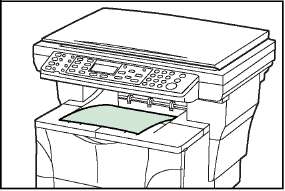 Отмена копирования
Нажмите Stop/Clear. Появится экран Пауза печ.списка.
Нажмите ^ или V и выберите задание копирования, подлежащее отмене. Нажмите левую клавишу Select.
Появится сообщение Отменить задание. Вы уверены?. Нажмите левую клавишу Select.
Появится сообщение Отмена, и задание копирования будет отменено.
Появится экран Пауза печ.списка.
Чтобы отменить еще одно задание, повторите пункты 2-5.
Нажмите правую клавишу Select. Появится экран Меню состояния, и обработка заданий будет возобновлена.
Для возобновления копирования нажмите Copy. Произойдет возврат к основному экрану.
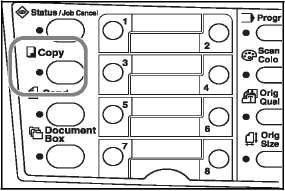
Увеличение/уменьшение копий
Изменив коэффициент масштабирования, можно получить увеличенные или уменьшенные копии. Предусмотрены следующие режимы выбора коэффициента масштабирования.
Основная процедура сканирования
Аппарат позволяет сканировать документы и посылать их по электронной почте или помещать в заданную папку. Папка может находиться на персональном компьютере или FTP-сервере. Адрес получателя электронной почты можно вводить из внутренней адресной книги, внешней адресной книги (LDAP) или путем нажатия сенсорной клавиши.
Управление сканером может осуществляться по USB с помощью драйвера TWAIN фирмы Kyocera, который находится на прилагаемом компакт-диске.
Формат сканирования выбирается пользователем. Изначально выбран формат PDF.
Сканирование в сообщение электронной почты
Ниже описывается метод вложения данных сканирования в электронное письмо для последующей отправки.
Сканирование с отправкой по электронной почте возможно в следующих случаях.
Аппарат должен быть подключен к сети, в которой имеется доступный для подключения сервер электронной почты. Рекомендуется использовать аппарат в таком окружении, которое позволяло бы устанавливать соединение с сервером электронной почты в любой момент по локальной сети.
Параметры SMTP должны быть полностью настроены. Используйте COMMAND CENTER для назначения IP-адреса, имени узла SMTP-сервера и адреса получателя.
<<<назад
далее>>>
при использовании материалов ссылка на сайт компании awella.ru обязательна
Помогла информация на сайте ? Оставьте отзыв о работе нашей компании ! Это можно сделать в яндекс браузере и это простимулирует работников нашей компании (ответственные получат бонусы), которые собирали ее для вас! Спасибо !
|